首页 / 技巧
win10网络图标消失无法联网怎么解决 win10网络图标消失无法联网解决方法
2022-07-06 13:16:01
win10用户在使用电脑的过程中遇到了右下角网络图标消失,导致无法联网,这种情况要怎么解决呢?你可以以管理员身份打开windows powershell,然后输入netsh winsock reset指令去重置网络看看。如果不行的话,你也可以打开服务面板,启用全部的程序服务,之后重启电脑应该就能解决问题了。
win10网络图标消失无法联网怎么解决:
解决方法一:
尝试重置网络,首先我们鼠标右键点击“开始菜单”,选择“windows powershell(管理员)”,在windows powershell窗口中输入如下命令,并且回车键执行,重启电脑。
netsh winsock reset
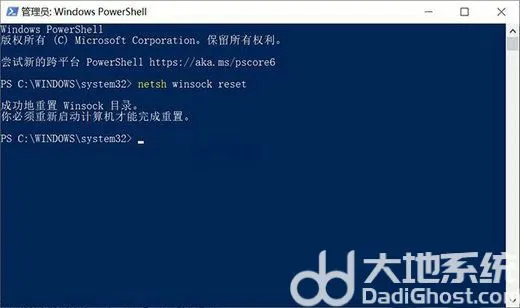
解决方法二:
鼠标右键“开始菜单”,选择“运行”,或者直接按下“Windows键+R键”组合键调出“运行”,在运行中输入“msconfig”,在“服务”选项卡中将所有的程序服务点击“全部启用”,点击“应用”并确定,重启电脑。

解决方法三:
在Win10 1809版本上,可能安装了校园网netkeeper,会导致任务栏网络图标不见的问题。解决方法是,鼠标右键“开始菜单”,选择“运行”,或者直接按下“Windows键+R键”组合键调出“运行”,在运行中输入“regedit”命令打开注册表编辑器,依次展开至以下路径:
计算机\HKEY_LOCAL_MACHINE\SYSTEM\CurrentControlSet\Services\EventLog
在右侧窗口空白处,我们鼠标右键点击选择“新建”,选择“可扩充字符串值”,创建好之后,右键此值重命名为ServiceDll。

鼠标双击进入新创建数值名称ServiceDll,将数值数据修改为%SystemRoot%\System32\wevtsvc.dll ,并且点击确定,如下图所示,重启电脑。
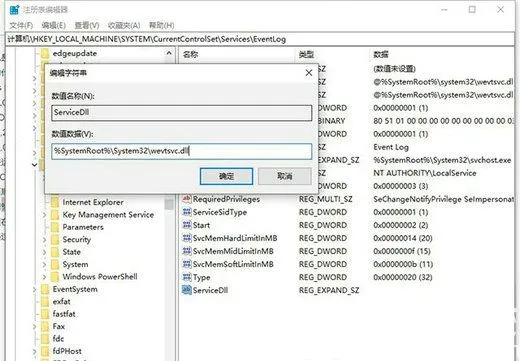
以上就是win10网络图标消失无法联网怎么解决 win10网络图标消失无法联网解决方法的内容分享了。
最新内容
相关内容
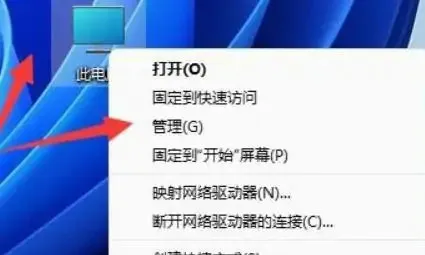
windows11不显示移动硬盘怎么办 wi
windows11不显示移动硬盘怎么办 windows11不显示移动硬盘解决方法,移动硬盘,显示,卸载,解决方法,接口,重新连接,选项,通用串行总线,如果我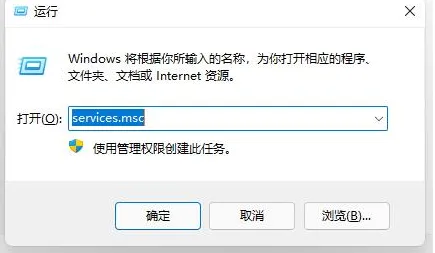
windows11工具栏没反应怎么办 wind
windows11工具栏没反应怎么办 windows11工具栏没反应解决方法,工具栏,解决方法,点击,用户,系统服务,输入,运行,命令,用户们都想知道windows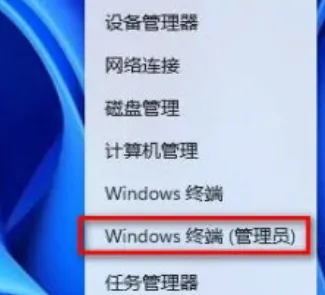
windows11商店消失了怎么办 window
windows11商店消失了怎么办 windows11商店消失了解决方法,商店,命令,解决方法,管理员,输入,选择,按键,界面,用户们平时都会通过windows11商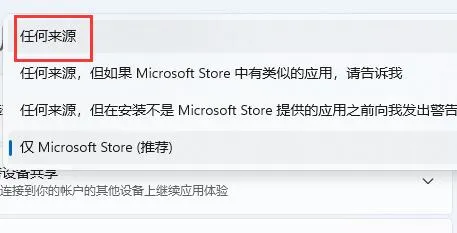
windows11商店下载不了东西怎么办
windows11商店下载不了东西怎么办 windows11商店下载不了东西解决方法,商店,选项,服务,解决方法,方法,点击,设置,获取,在windows11电脑中用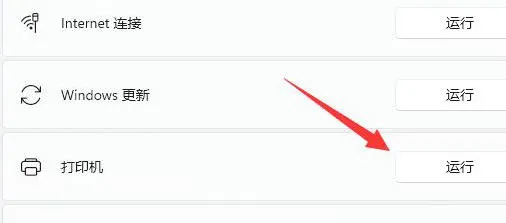
win11无法打印彩色文档怎么办 win1
win11无法打印彩色文档怎么办 win11无法打印彩色文档解决方法,打印,文档,疑难解答,更新,解决方法,驱动程序,等待,方法,有时候我们需要通过w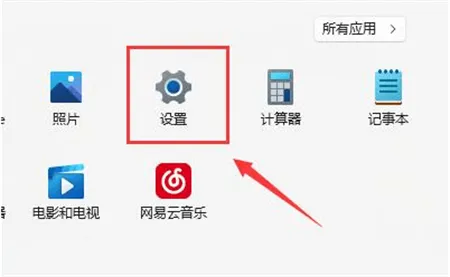
windows11网络连接没有WLAN怎么办
windows11网络连接没有WLAN怎么办 windows11网络连接没有WLAN解决方法,网络连接,解决方法,用户,显示,疑难解答,系统,点击,设置,windows11网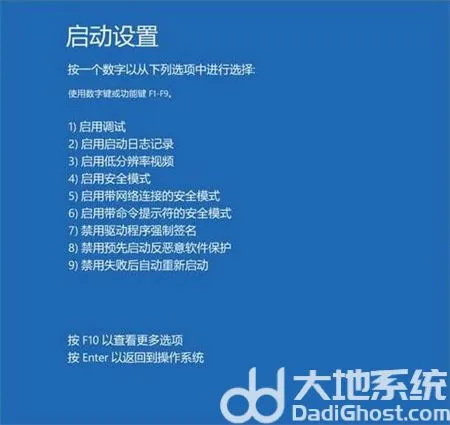
windows11启动修复无法修复怎么办
windows11启动修复无法修复怎么办 windows11启动修复无法修复解决方法,启动修复,修复,步骤,重启,点击,启动,系统,解决方法,windows11启动修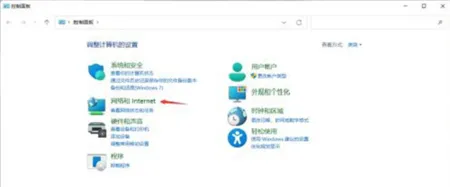
windows11小组件加载不出来怎么办
windows11小组件加载不出来怎么办 windows11小组件加载不出来解决方法,组件,加载,网络,点击,用户,解决方法,设置,共享,windows11小组件加载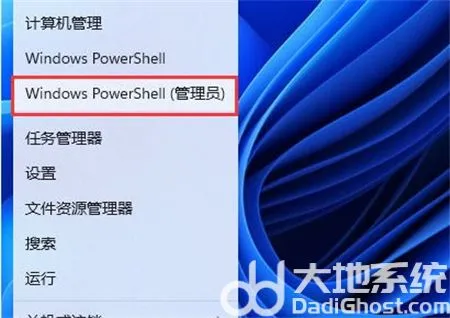
windows11打不开安全中心怎么办 wi
windows11打不开安全中心怎么办 windows11打不开安全中心解决方法,安全中心,打不开,输入,用户,解决方法,管理员,点击,防病毒软件,windows11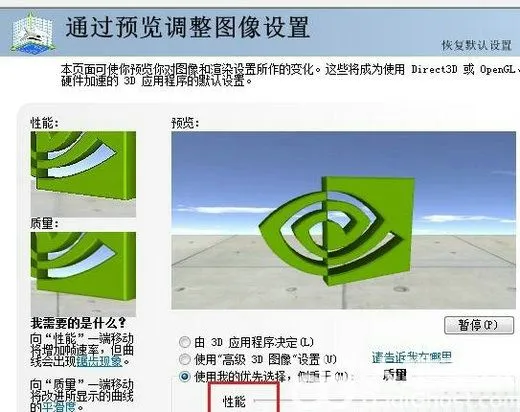
win10lol无法初始化图形设备怎么解
win10lol无法初始化图形设备怎么解决 win10lol无法初始化图形设备解决方法,初始化,图形设备,解决方法,兼容性,3D,设置,用户,桌面,lol是非常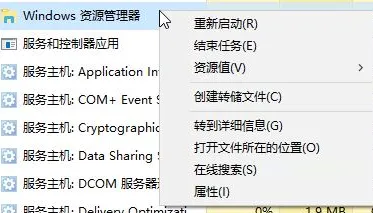
win10任务栏看不到运行图标怎么办
win10任务栏看不到运行图标怎么办 win10任务栏看不到运行图标解决办法,运行,图标,任务栏,解决办法,命令提示符,任务管理器,指令,输入,一般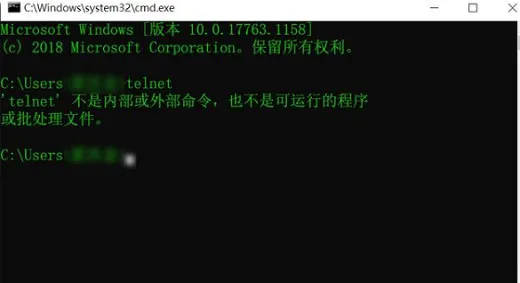
win10 telnet服务怎么开启 win10 t
win10 telnet服务怎么开启 win10 telnet服务开启教程,功能,服务,指令,教程,输入,点击,程序,系统,win10系统自带telnet服务,这个功能主要是应






